ps怎么制作红绿灯?通过ps可以制作出各种各样的图形,刚入手的朋友可能还不太会操作,今天,小编为大家带来了ps绘制交通信号灯教程。过程相当的简单,感兴趣的朋友快来了解一下吧。

Adobe Photoshop CC 2019 20.0 简体中文安装版 32/64位
- 类型:图像处理
- 大小:1.73GB
- 语言:简体中文
- 时间:2019-12-04
ps绘制交通信号灯教程
1、新建一个800*800的画面,点击[圆角矩形工具],绘制一个横圆角矩形,填充为黑色
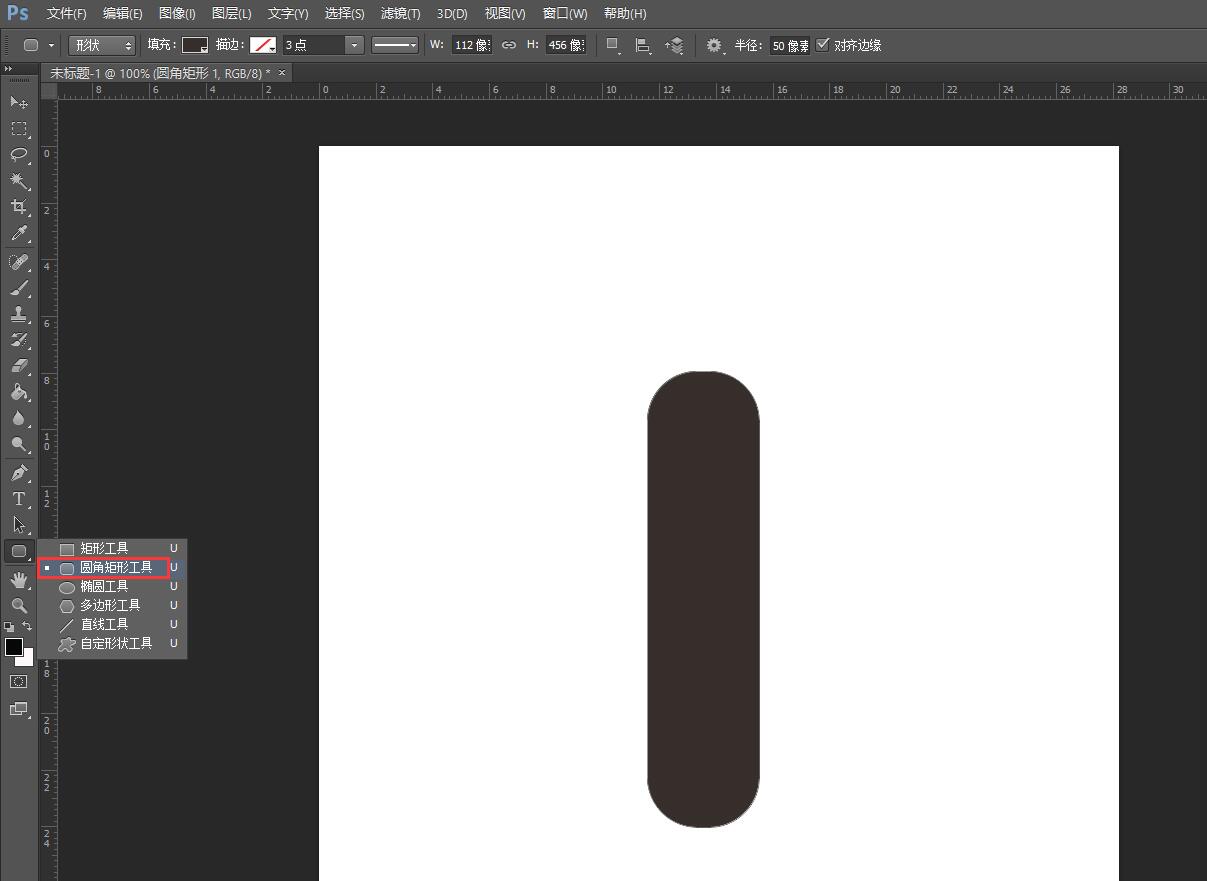
2、点击右下角,新建图层
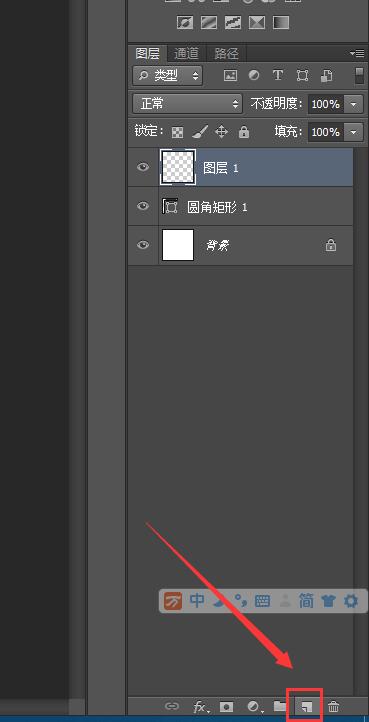
3、点击[椭圆工具],按住shift键,绘制一个正圆,填充为红色
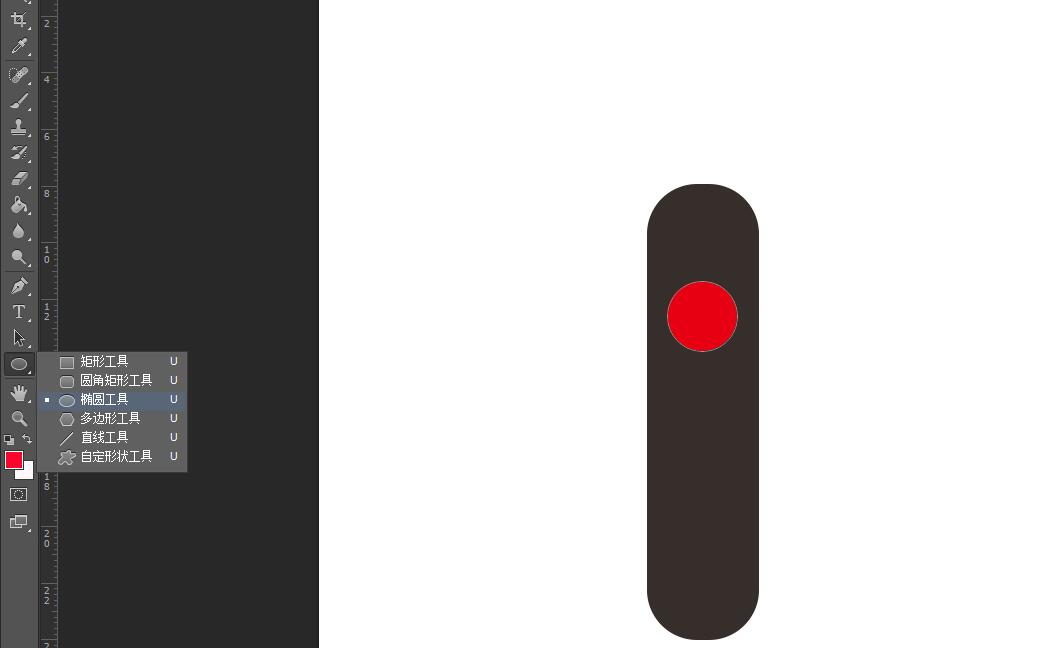
4、在红色圆的图层上,复制两个图层
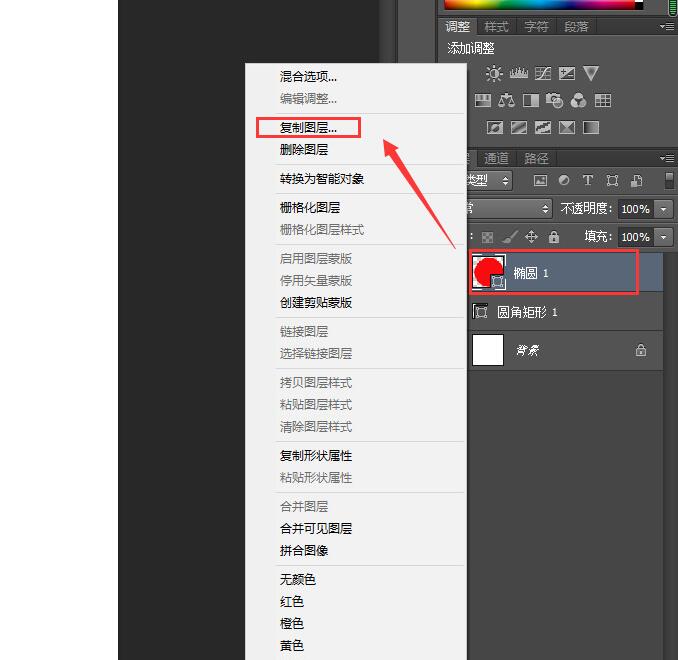
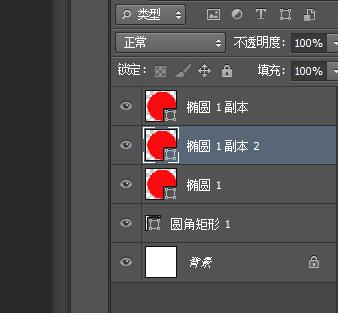
5、将圆放到正确的位置上,填充上相应的颜色
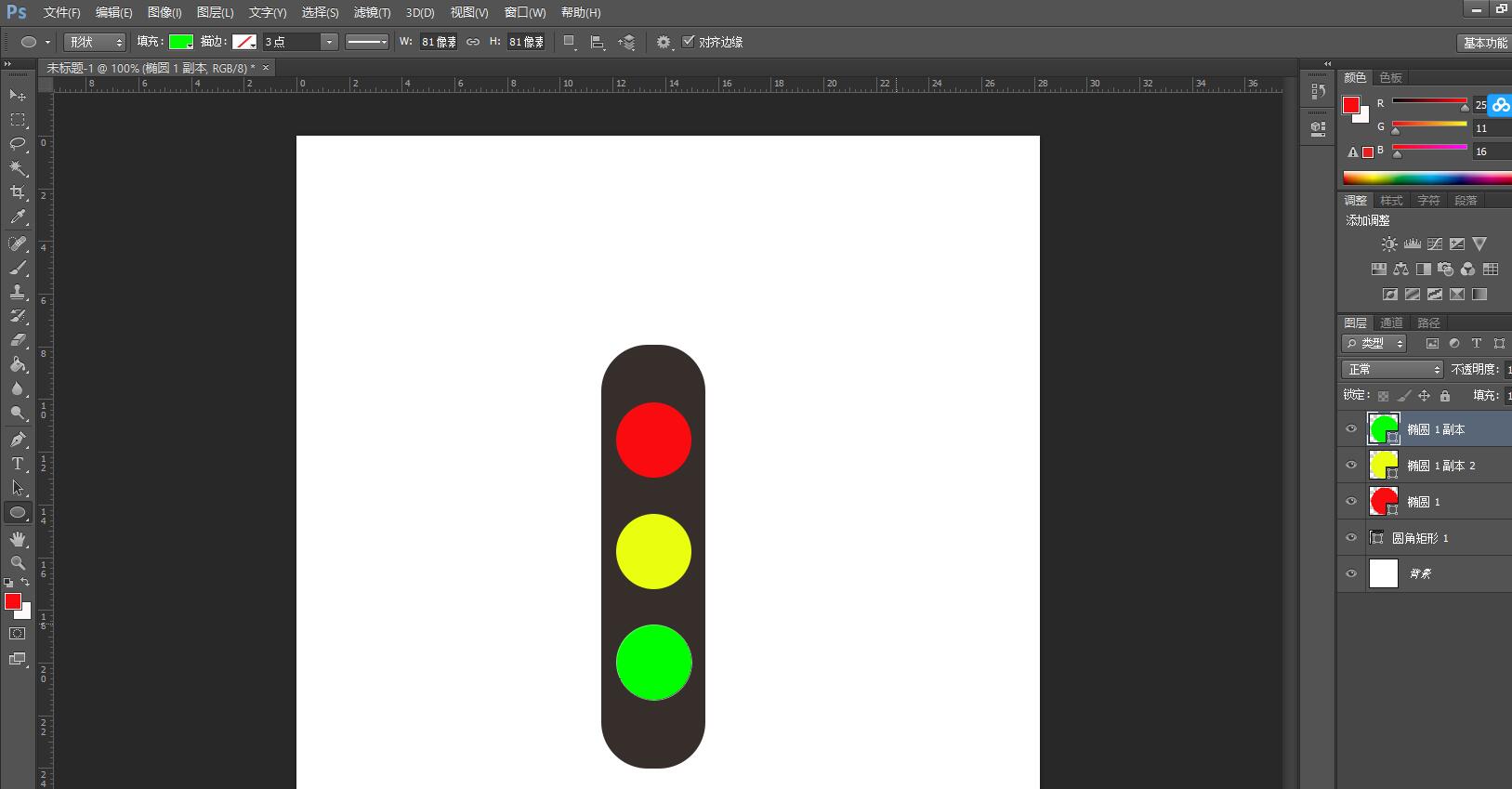
6、最后的成品图,怎么样,还不错吧。
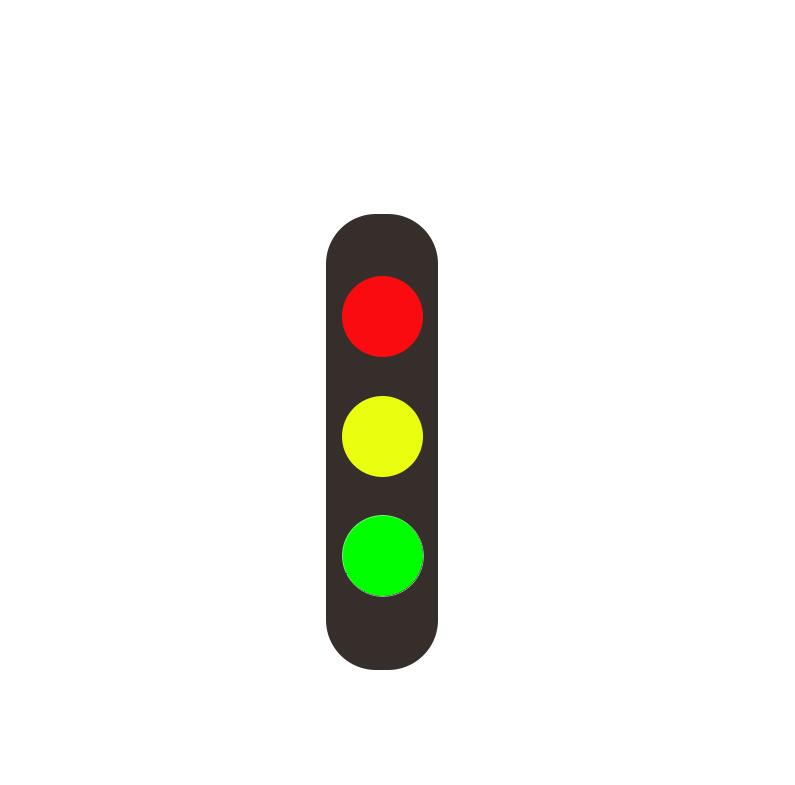
以上便是115PPT小编为大家分享的”ps怎么制作红绿灯 ps绘制交通信号灯教程”的全部内容,希望能够帮到你,115PPT持续发布更多资讯,欢迎大家的关注。
注意事项:
不要在微信、知乎、QQ、内置浏览器下载、请用手机浏览器下载! 如果您是手机用户,请移步电脑端下载!
1、文稿PPT,仅供学习参考,请在下载后24小时删除。
2、如果资源涉及你的合法权益,第一时间删除。
3、如果字体显示不正常,>>>请在右侧顶部字体安装字体<<<
115PPT网 » ps怎么制作红绿灯 ps绘制交通信号灯教程
不要在微信、知乎、QQ、内置浏览器下载、请用手机浏览器下载! 如果您是手机用户,请移步电脑端下载!
1、文稿PPT,仅供学习参考,请在下载后24小时删除。
2、如果资源涉及你的合法权益,第一时间删除。
3、如果字体显示不正常,>>>请在右侧顶部字体安装字体<<<
115PPT网 » ps怎么制作红绿灯 ps绘制交通信号灯教程





